
Adobeソフトで3Dアニメーション作りたいんだけどどうやったらいいの?
そんな疑問を解消するためにこの記事では、AdobeのソフトであるAfterEffectsを使ってどんな3Dアニメーションを作ることができるのか見ていきたいと思います。
見出しテキスト
- AfterEffectsで3Dレイヤーを使った3Dアニメーションの作成方法
- AfterEffectsで3Dレンダラーを使った3Dアニメーションの作成方法
- 作成例
AfterEffectsでどんな3Dアニメーションが作れるのか見ていきましょう。

AfterEffectsで3Dアニメーションを作る方法
AfterEffectsで3Dアニメーションを作成する方法は大きく分けて2つ。
3Dアニメーションの作成方法
- 3Dレイヤーを使って3Dアニメーションを作成する
- 3Dレンダラーを使って3Dアニメーションを作成する
AfterEffectsは基本2Dの平面なんだけど、そこに3Dレイヤーを使えばZ軸を追加することができる。
空間上に図形や文字をおいてアニメーションさせることができるというわけです。3Dレンダラーはテキストや図形を3D押し出して3Dにすることができるというやつです。
3Dレイヤーと3Dレンダラーを見ていきましょう。

3Dレイヤーを使う
AfterEffectsには3Dレイヤーっていう2Dを3Dにしてくれる機能があります。使うのは簡単でレイヤーのボタンをクリックするだけでいい。

Z軸が追加されるからその軸をいじって3Dにしていくっていう感じですね。レイヤーに対して3D化するから様々なものに対して3D化することができる。
3Dレイヤー化
- 図形の3Dレイヤー化
- テキストの3Dレイヤー化
- 写真の3Dレイヤー化
レイヤーは2Dだからそれが3D的にいじれるみたいなところですね。3Dレイヤーを使うと素材を3Dレイヤー化することができるから、それらの3D化した素材を組み合わせて様々なものを作ることができる。
3D化した平面をいじれる感覚ですよ。

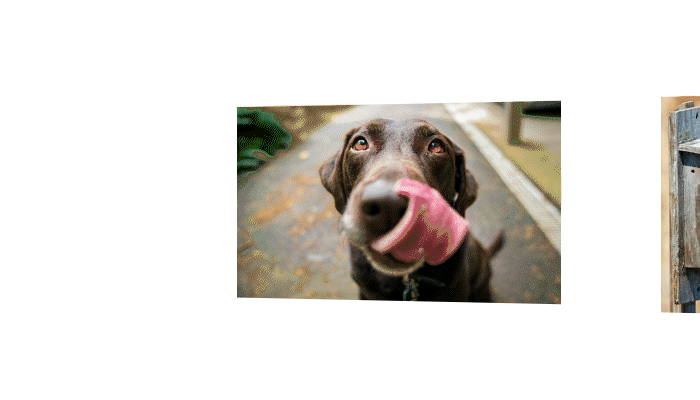
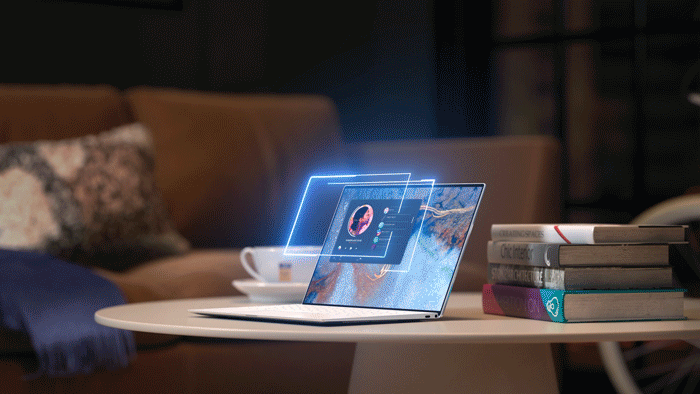
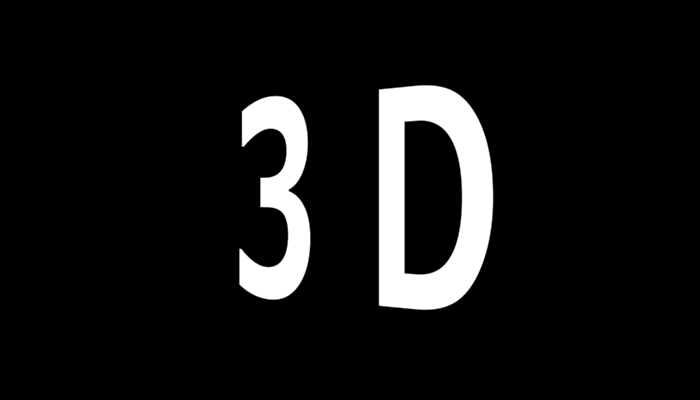

3D座標的にいろいろいじれるイメージだね。
そうですね、素材ごとに3D座標をいじってアニメーションできます。

平面のものを3Dにするから凝った3Dにするのは難しいけど、使い方次第で結構いろんなことができます。
3Dレンダラーを使う
AffterEffectsにはテキストや図形を押し出すことのできる3Dレンダラーがある。
CINEMA 4D コンポジションレンダラーは、After Effects の新しい 3D レンダラーです。これはテキストやシェイプに押し出しを適用するツールで、押し出し型の 3D オブジェクトを作成するのに適しています。このレンダラーを使用すると、3D アニメーションをすばやくゼロから作成できます。
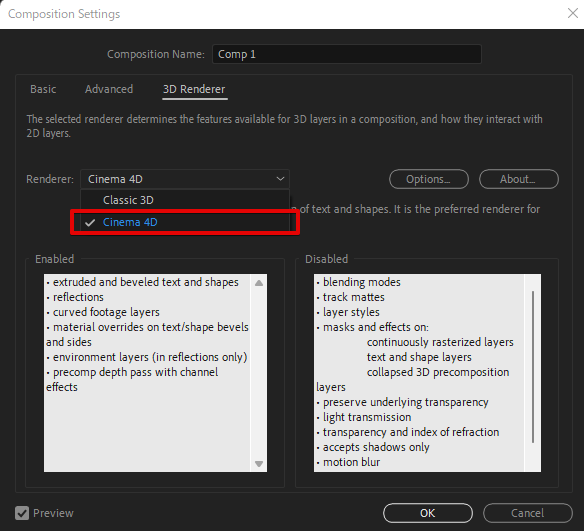
これを設定するとテキストや図形なんかを押し出してアニメーションを作成することができる。
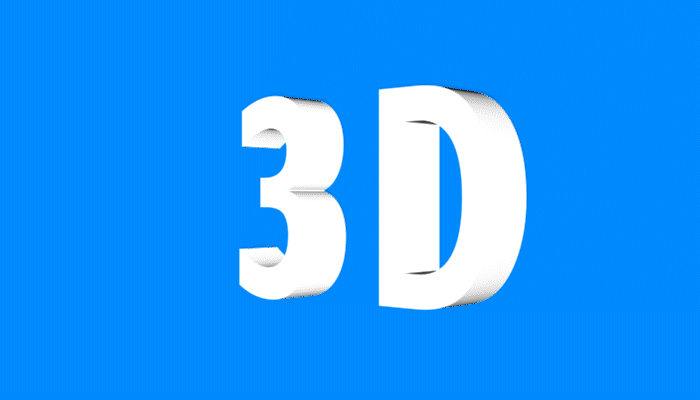
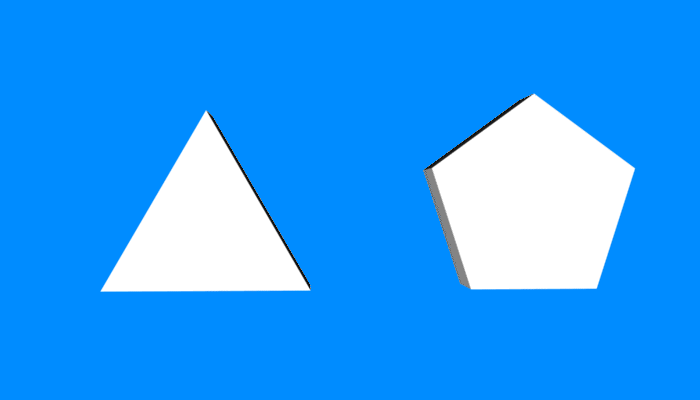
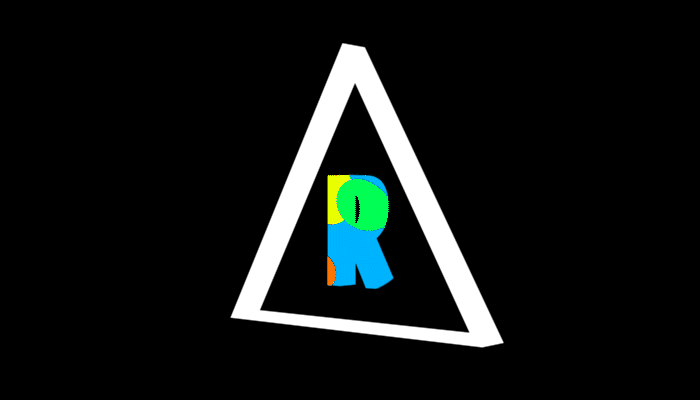

テキストや図形を3Dにできるんだね。
そうだね、それぞれ押し出して3Dにできます。

2Dのテキストや図形を押し出して3Dにすることができます。3Dにすることは簡単にできるから、後はそれをどうアニメーション化させていくかが問われるね。
AfterEffects3Dテキストアニメーションを作成する方法
3Dレンダラーを使って押し出したテキストに回転するアニメーションを付けたものです。作り方は結構簡単でテキストを作成して、アニメーションをつけるだけ。
作成手順
- テキストを作成
- 3D化して押し出し
- 回転のキーフレームを打ってアニメーションを付ける
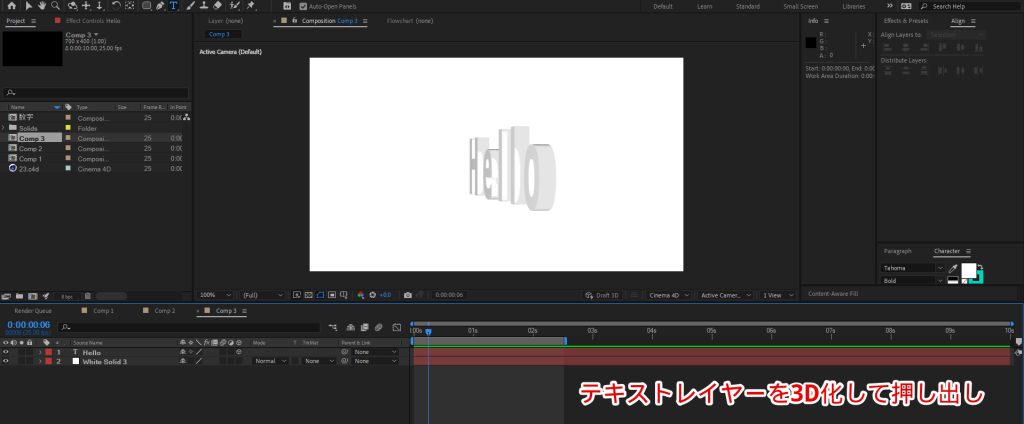
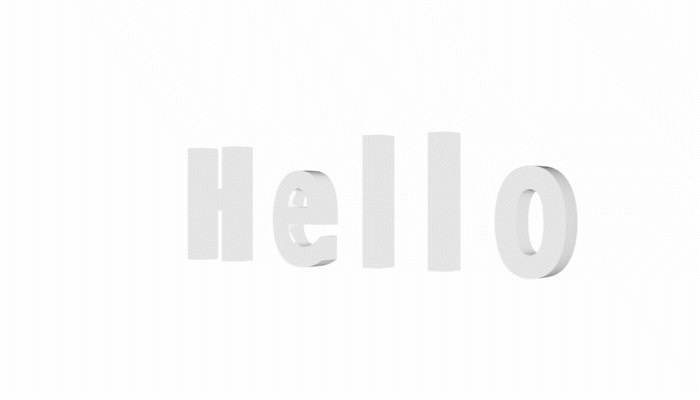
2Dのテキストだと味気ないものでも3Dにすれば割とそれっぽくなったりするからいいですよね。テキストを3D化する場合には押し出すだけで可能なので楽ですよ。
3Dグラフアニメーションを作成する
3Dで図形を押し出してやればこういったグラフチックなアニメーションを作ることもできます。
作成手順
- 長方形のシェイプを作成
- シェイプを3D化して押し出し
- キーフレームを打ってアニメーションを付ける
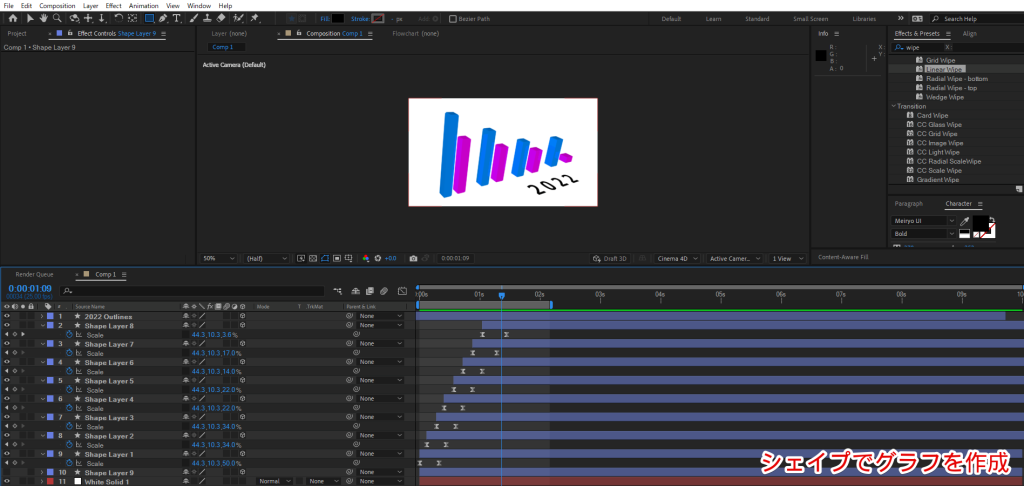
シェイプの組み合わせてグラフを作成しているけど、一つ作ったら後はコピペである程度できるから楽です。平面のグラフだと味気ない時には3Dのグラフにしてみるといいですね。
3D図形でアニメーションを作成する
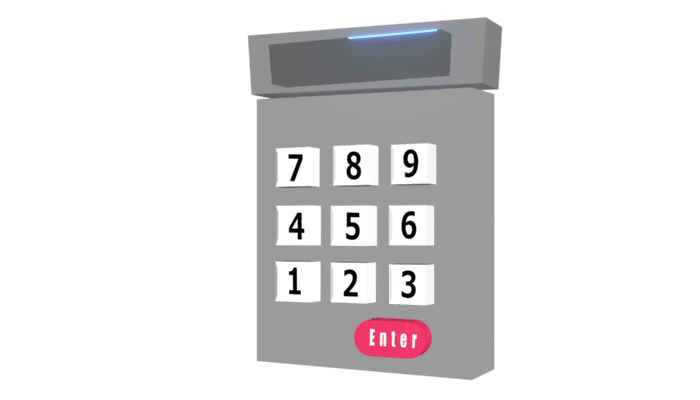
AfterEffectsで使うことのできる図形を組み合わせて電卓のような形をしたものを作ることができたりします。(ちょっと雑になってしまったけどイメージ的にはこんなものも作れる)
作成手順
- シェイプで電卓を作る
- シェイプでボタンを作る
- 数字などはテキストで入力
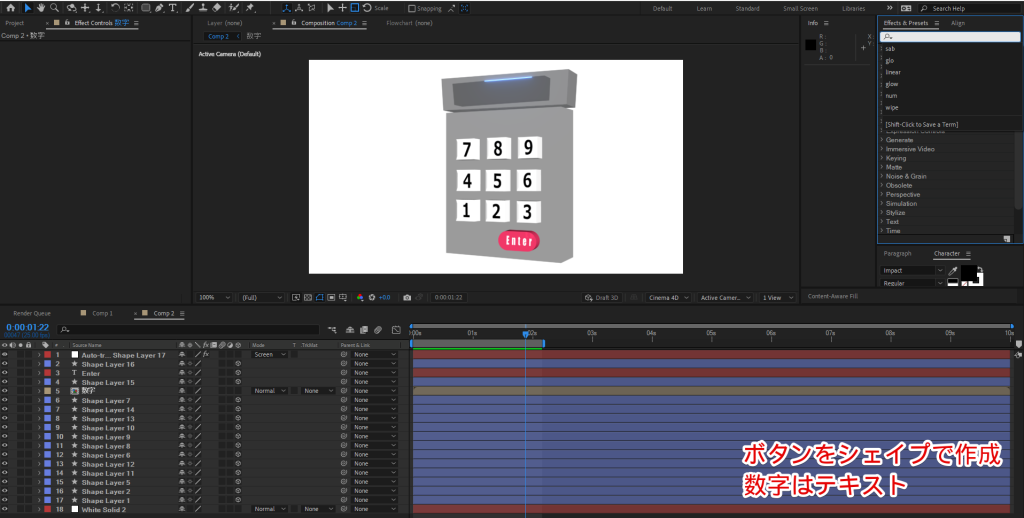
形やボタンなど全てシェイプです。シェイプレイヤーを良い感じに整形して作るイメージ。シェイプレイヤーではパスを使って自由に形を作ることができるから、ある程度なら自分の好きな形を作ることができます。(複雑なのは厳しいけど)
まとめ
AfterEffectsで3Dアニメーションの作成方法をちょっとだけ紹介したけど、何となくどんなものが作れるのかのイメージは湧いたでしょうか。使い方次第で結構いろんなものが作れるはずです。
図形チックなものは作りやすい
基本的にシェイプレイヤーを使って作っていくことになると思うので、四角や三角、丸などの図形に近いものを組み合わせたアニメーションは作りやすいです。形が複雑になってくるとその形をパスツールなどで作っていかないといけないのでちょっと面倒。
テキストはそのまま押し出して3Dにしてアニメーションを加えればいいからシンプルなものなら簡単ですね。
3DアニメーションはAfterEffectsが使えれば難しいものではない
AfterEffectsで3Dのアニメーション作るのって難しいの?って思うかもしれないけど、3Dのアニメーション自体はAfterEffectsを使うことができればそんなに難しいことではないです。といっても、AfterEffects最初慣れるまでは難しいから触ったことがない状態でやろうとすると戸惑うはずです。
普段からAfterEffectsを使っている方ならすんなりできるでしょう。